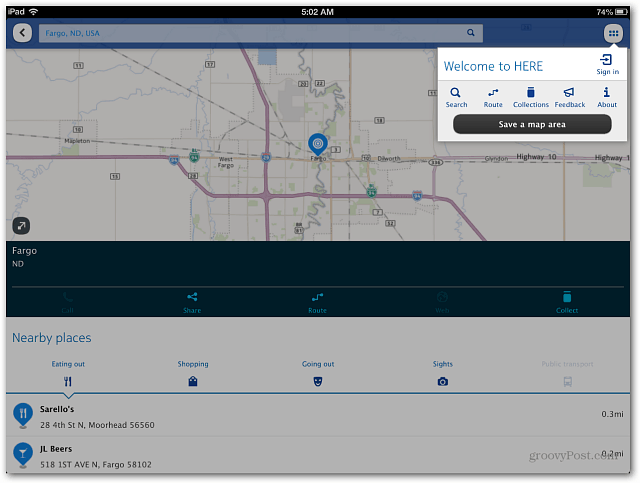IPhone veya iPad'de E-posta Gönderimi Nasıl Geri Alınır?
Ipad Elma Iphone Kahraman / / April 03, 2023

Son güncelleme tarihi
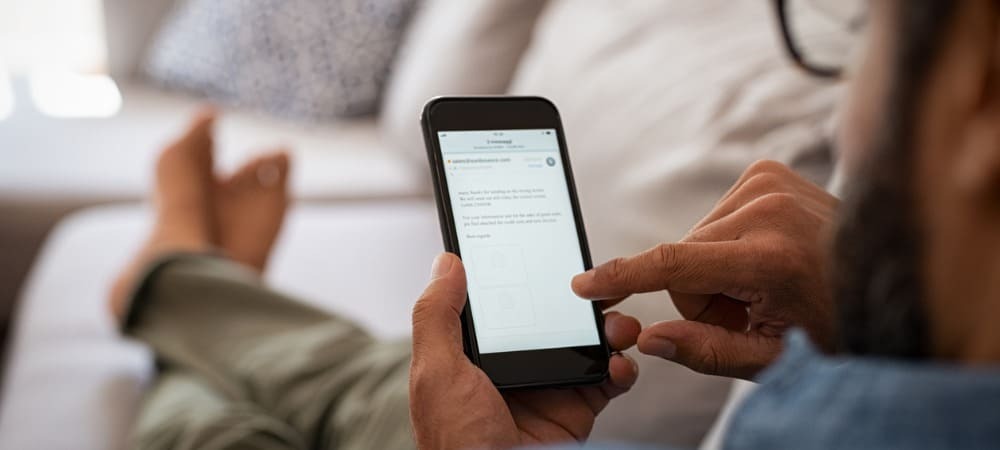
Telefonunuzdan veya tabletinizden e-posta göndermek çok önemlidir. Bir hata yaparsanız, bu kılavuzu kullanarak bir iPhone veya iPad'den gönderilen bir e-postayı hızlı bir şekilde geri alabilirsiniz.
Bir e-posta gönderdiğiniz ve göndermemiş olmayı dilediğiniz bir zamanı hayal edin. Belki dilbilgisi hataları, bir eki unutmak veya yanlış kişiye göndermek içeriyordu.
Bunu hepimiz yaptık ve çoğu e-posta ve sosyal medya hizmeti, mesajı geri çağırma veya göndermeyi iptal etme özelliğini içerir. Şans eseri, iPhone veya iPad'inizde iOS 16 veya üstünü çalıştırıyorsanız, yerleşik Posta uygulaması aracılığıyla mesajın gönderilmesini geri alabilirsiniz.
Bir mesajı göndermeyi bırakmanızın nedeni ne olursa olsun, burada bir iPhone veya iPad'de e-postaların nasıl gönderileceğine bir göz atın.
iPhone veya iPad'de E-posta Kurulumu
Özelliği nasıl kullanacağınızı öğrenmeye başlamadan önce, dikkat etmeniz gereken birkaç nokta var. iCloud, Outlook, Yahoo veya Gmail hesaplarını kullanıyor olsanız da iletiyi göndermeyi geri alma süreniz sınırlıdır.
Gmail gibi üçüncü taraf bağımsız e-posta uygulamalarının aksine Mail uygulaması, tüm e-posta hesaplarını merkezi bir konumdan yönetmenize olanak tanır. iCloud, Microsoft Exchange, AOL, Yahoo, Google ve Outlook hesaplarını bağlayabilirsiniz. Ayrıca, iPhone'unuzda bir e-postayı göndermeyi iptal etme süresi varsayılan olarak 10 saniyedir. Ancak, aşağıda açıklayacağımız bu tamponu ayarlayabilirsiniz.
Mail uygulamasına giderek e-posta hesapları ekleyebilirsiniz. Ayarlar > Posta > Hesaplar > Hesap Ekle. Eklemek istediğiniz e-posta hizmetini seçin ve ekrandaki talimatları izleyin. Daha fazlası için şu makalemize göz atın: Posta uygulamasında e-posta hesapları nasıl kurulur.
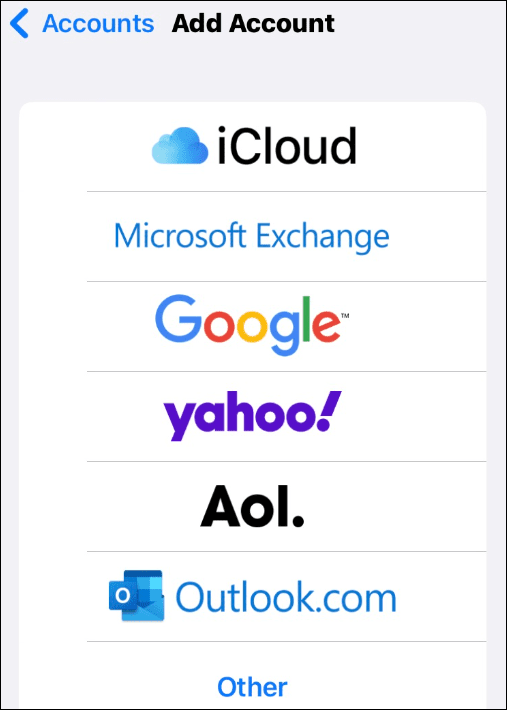
iPhone veya iPad'de E-posta Gönderimi Nasıl Geri Alınır?
Bir e-postayı geri alma özelliği birçok durumda kullanışlıdır. Ve buradaki iyi haber şu ki, bu işlevsellik için ayrı ayrı e-posta uygulamaları kullanmanıza gerek yok. Artık, iOS Mail uygulamasının desteklemesi koşuluyla bunu doğrudan Mail uygulamasından yapabilirsiniz.
iPhone veya iPad'de gönderilen bir e-postayı iptal etmek için:
- Başlat Posta iPhone veya iPad'inizdeki uygulama.
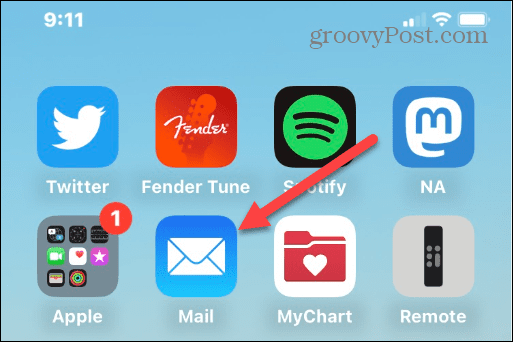
- E-posta göndermek istediğiniz e-posta hesabına dokunun.
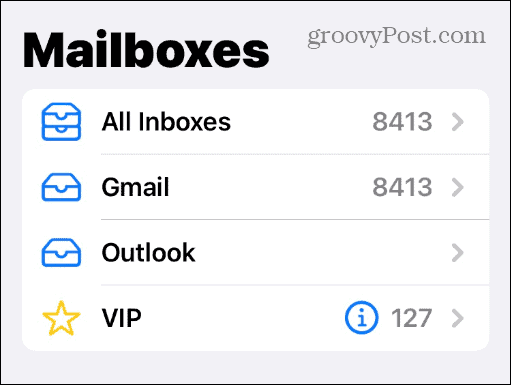
- Şuna dokunun: Oluştur Ekranın sağ alt köşesindeki düğme.

- Şimdi normalde yaptığınız gibi bir mesaj yazın. Bir alıcı, e-posta adresi, konu, gövde ve gerekli tüm ekleri ekleyin.
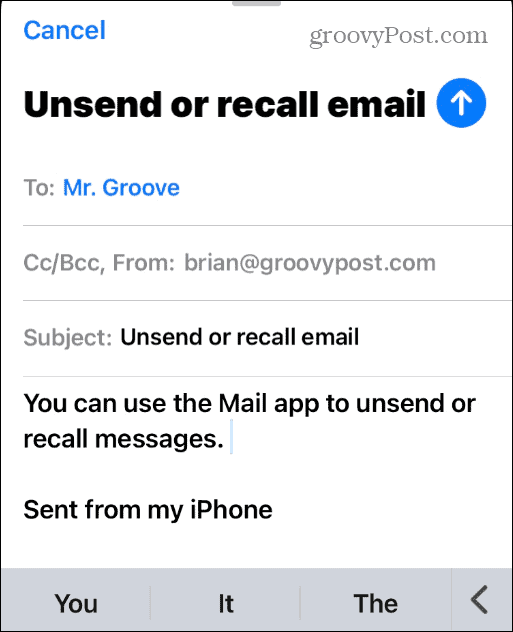
- Mesaj tamamlandığında maviye dokunun. yukarı ok düğmesi göndermek için sağ üst köşedeki
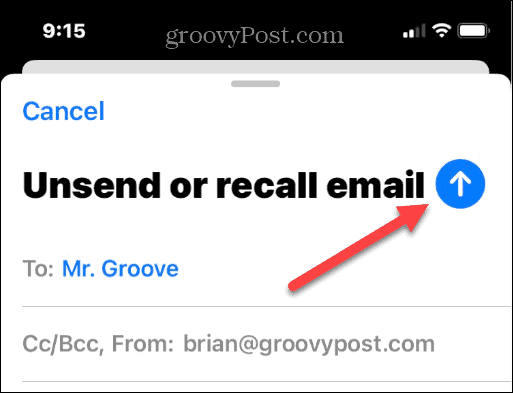
- Mesajınızı gönderdikten sonra, gelen kutunuza yönlendirileceksiniz ve mesajı göreceksiniz. Göndermeyi Geri Al ekranın altındaki mavi mesaj.
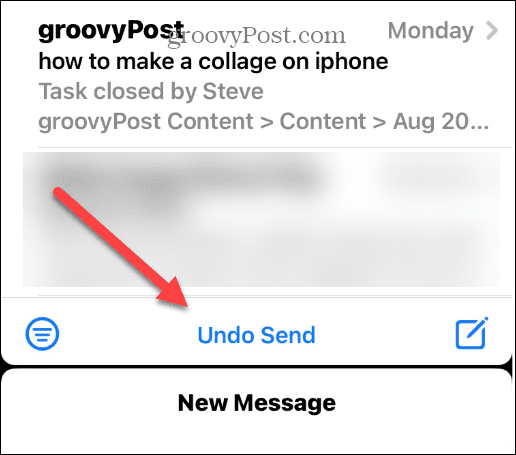
- Musluk Göndermeyi Geri Al e-postayı Posta uygulamasına döndürmek için gövdede ince ayarlar ve ayarlamalar yapabilir veya gerekirse uygun bir ek ekleyebilirsiniz. seçin yukarı ok düğmesi e-postayı tekrar göndermek için
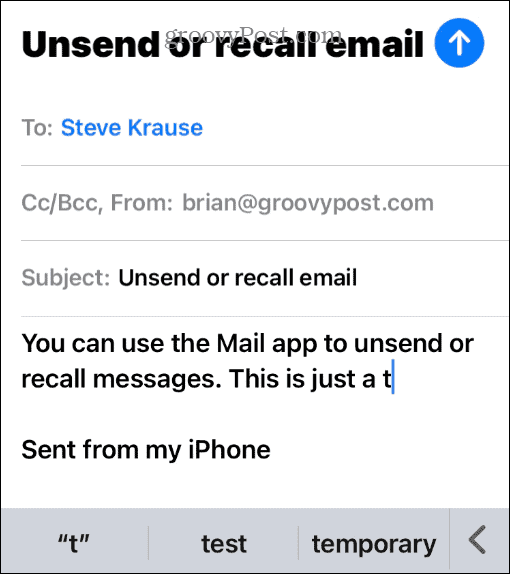
Posta Uygulamasında Göndermeyi Geri Al Süresi Nasıl Eklenir?
Göndermeyi Geri Al özelliğini ilk gördüğünüzde, ekranda varsayılan olarak 10 saniye süreyle görüntülenir. Ancak, ihtiyacınız olursa bir mesajı göndermeyi geri almak için kendinize daha fazla arabellek verebilirsiniz.
Posta uygulamasında Göndermeyi Geri Al süresini artırmak için:
- Açık Ayarlar iPhone veya iPad ana ekranınızdan.
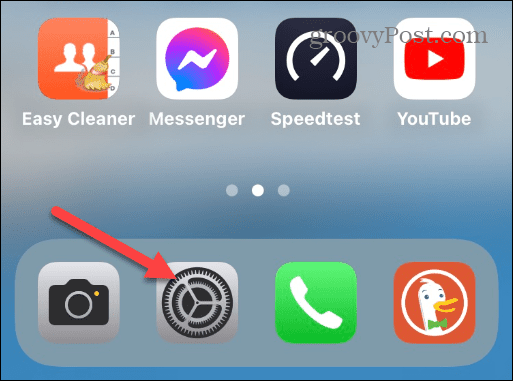
- Ardından, aşağı kaydırın ve Posta listeden seçenek.
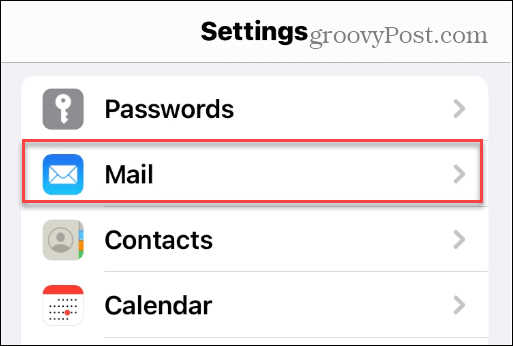
- Ekranı aşağı, listenin en altına kaydırın ve Gönderme Gecikmesini Geri Al seçenek - olarak ayarlandığını unutmayın 10 varsayılan olarak saniye.
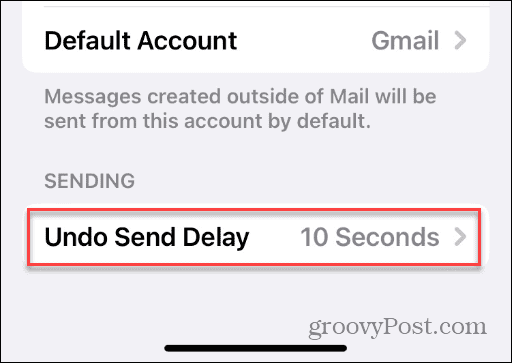
- İstediğiniz süreyi seçin Göndermeyi Geri Al bir e-posta gönderdikten sonra görünecek bildirim. arasından seçim yapabilirsiniz 10, 20, Ve 30 saniye. Özelliği beğenmezseniz veya yolunuza çıkarsa, şuna ayarlayın: Kapalı.

iPhone ve iPad'de Mail Uygulamasından Daha Fazlasını Elde Etme
Yanlışlıkla bir e-posta gönderirseniz, artık iOS 16 ve üstünü çalıştıran cihazlarda Göndermeyi Geri Al özelliğini kullanarak geri çağırabilirsiniz. Posta uygulaması, tüm e-posta hesapları için merkezi bir konum olduğundan, özellik, Gmail veya Yahoo gibi hizmetten bağımsız olarak çalışacaktır.
Bir e-postayı geri çağırmanızın nedeni ne olursa olsun, Mail uygulaması işlemi kolaylaştırır. Ayrıca, daha fazla zamana ihtiyacınız varsa, göndermeyi geri almak için arabellek süresini artırmanın yapılandırılması kolaydır.
iPhone veya iPad'de Mail uygulamasında yeniyseniz ancak farklı bir uygulamayı tercih ediyorsanız, varsayılan e-posta uygulamasını değiştir. Bir fotoğraf böceğiyseniz ve birkaç fotoğraf çekiyorsanız, nasıl yapılacağını öğrenin. iPhone'dan birden fazla fotoğrafı e-posta ile gönderin.
Ek olarak, e-postanıza telefonunuzdan erişmek çok önemlidir ve nasıl yapılacağını öğrenmek isteyebilirsiniz. iOS'ta bir e-posta hesabı ekleyin.
Windows 11 Ürün Anahtarınızı Nasıl Bulursunuz?
Windows 11 ürün anahtarınızı aktarmanız veya yalnızca işletim sistemini temiz bir şekilde yüklemek için ihtiyacınız varsa,...
Google Chrome Önbelleği, Çerezler ve Tarama Geçmişi Nasıl Temizlenir
Chrome, çevrimiçi tarayıcı performansınızı optimize etmek için göz atma geçmişinizi, önbelleğinizi ve çerezlerinizi depolama konusunda mükemmel bir iş çıkarıyor. Onun nasıl...
Mağaza İçi Fiyat Eşleştirme: Mağazada Alışveriş Yaparken Çevrimiçi Fiyatlar Nasıl Alınır?
Mağazadan satın almak, daha yüksek fiyatlar ödemeniz gerektiği anlamına gelmez. Fiyat eşleştirme garantileri sayesinde, Türkiye'de yapacağınız alışverişlerde online indirimler...